Manual de Uso do Mac
- Conheça o macOS
- Novidades do macOS Tahoe
-
- Altere os Ajustes do Sistema
- Escolha a imagem da mesa
- Adicione e personalize widgets
- Utilize um protetor de tela
- Adicione um usuário ou grupo
- Adicione seu e-mail e outras contas
- Automatize tarefas com o app Atalhos
- Crie Memojis
- Altere sua imagem de início de sessão
- Altere o idioma do sistema
- Aumente o tamanho do que está na tela
-
- Introdução à Apple Intelligence
- Traduza mensagens e ligações
- Crie imagens originais com o Image Playground
- Crie seus próprios emojis com Genmojis
- Use a Apple Intelligence com a Siri
- Encontre as palavras certas com as Ferramentas de Escrita
- Resuma notificações e reduza interrupções
-
- Use a Apple Intelligence no app Mail
- Use a Apple Intelligence no app Mensagens
- Use a Apple Intelligence no app Notas
- Use a Apple Intelligence no app Telefone
- Use a Apple Intelligence no app Fotos
- Use a Apple Intelligence no app Lembretes
- Use a Apple Intelligence no Safari
- Use a Apple Intelligence no app Atalhos
- Use o ChatGPT com a Apple Intelligence
- Apple Intelligence e privacidade
- Bloqueie acesso a recursos da Apple Intelligence
-
- Configure um Foco para manter-se concentrado
- Bloqueie pop-ups no Safari
- Use o Ditado
- Realize ações rápidas com cantos de acesso rápido
- Envie e-mails
- Envie mensagens de texto
- Faça uma ligação do FaceTime
- Edite fotos e vídeos
- Use o Texto ao Vivo para interagir com o texto em uma foto
- Inicie uma Nota Rápida
- Obtenha trajetos
-
- Introdução à Continuidade
- Use o AirDrop para enviar itens para dispositivos próximos
- Passe tarefas de um dispositivo para outro
- Controle o iPhone pelo Mac
- Copie e cole entre dispositivos
- Reproduza vídeo e áudio com o AirPlay
- Faça e receba ligações e mensagens de texto no Mac
- Use a conexão à internet do iPhone com o Mac
- Compartilhe sua senha de Wi-Fi com outro dispositivo
- Use o iPhone como câmera web
- Insira desenhos, fotos e escaneamentos do iPhone ou iPad
- Desbloqueie o Mac com o Apple Watch
- Use seu iPad como uma segunda tela
- Use um teclado e um mouse para controlar o Mac e o iPad
- Sincronize músicas, livros e muito mais entre dispositivos
-
- Configure o Compartilhamento Familiar
- Obtenha recomendações de Compartilhamento Familiar
- Adicionar membros da família a um grupo de Compartilhamento Familiar
- Remover membros da família de um grupo de Compartilhamento Familiar
- Gerencie ajustes de compartilhamento e parentais
- Compartilhe uma Fototeca
- Colabore em projetos
- Encontre conteúdos compartilhados com você
- Encontre familiares e amigos
-
- Controle o que você compartilha
- Configure o Mac para protegê-lo
- Permita que apps vejam a localização do Mac
- Use a Navegação Privada
- Mantenha seus dados seguros
- Entenda as senhas
- Altere senhas fracas ou comprometidas
- Use a Proteção de Privacidade do Mail
- Use o recurso Iniciar Sessão com a Apple para apps e sites
- Encontre um dispositivo perdido
- Recursos para o Mac
- Recursos para seus dispositivos Apple
- Copyright e marcas comerciais

Ative ou desative um Foco no Mac
Você pode usar a Central de Controle para ativar rapidamente um Foco (como o Não Perturbe ou o Pessoal) quando precisar de um tempo para se concentrar, e desativá-lo quando estiver pronto.
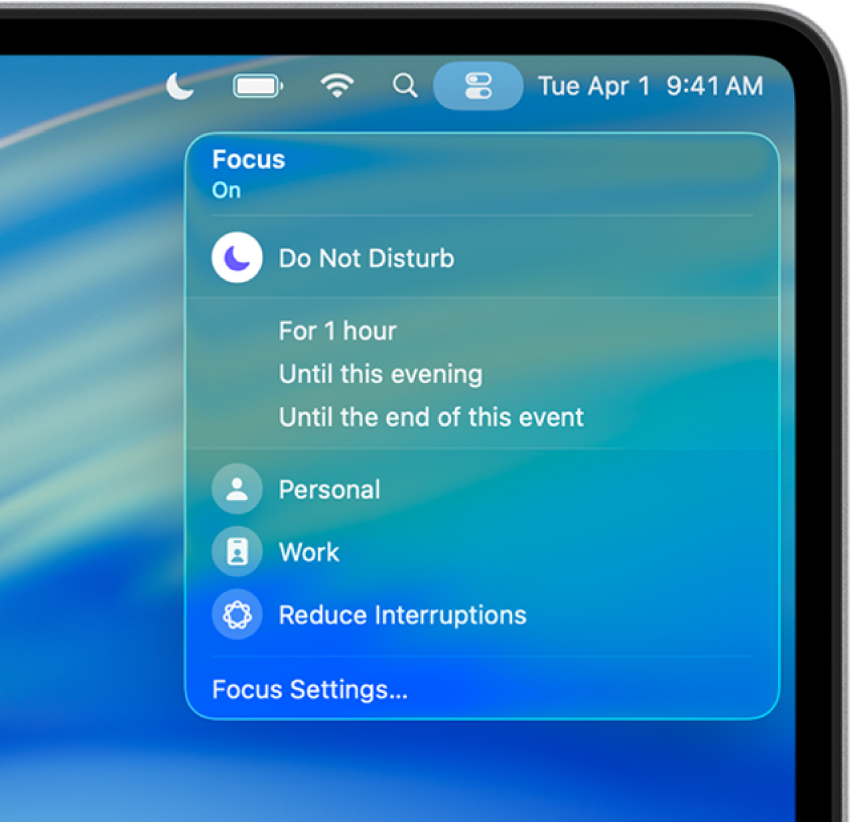
A imagem acima mostra um recurso que usa a Apple Intelligence. *
Dica: você também pode manter a tecla Option pressionada ao clicar na data e hora na barra de menus ou pressionar ![]() (se disponível na linha de teclas de função no teclado) para ativar ou desativar o Foco Não Perturbe.
(se disponível na linha de teclas de função no teclado) para ativar ou desativar o Foco Não Perturbe.
Na barra de menus do Mac, clique em
 e clique em qualquer lugar na seção Foco.
e clique em qualquer lugar na seção Foco.Se você definir a opção nos ajustes da Central de Controle para sempre mostrar o Foco na barra de menus, você pode clicar no ícone do Foco mostrado nela.
Execute uma das seguintes ações:
Ative um Foco: clique no Foco. Seu ícone é destacado na lista e mostrado na barra de menus.
Altere a duração de um Foco: escolha uma duração, como “Por 1 hora”. Se você ativar o Foco enquanto estiver em um evento agendado, como uma reunião ou classe, escolha “Até o fim deste evento” para que o Foco seja desativado quando o evento terminar (conforme definido no app Calendário).
Desative um Foco: clique no Foco. Seu ícone não é mais destacado na lista e o ícone esmaecido do Não Perturbe
 é mostrado brevemente na barra de menus.
é mostrado brevemente na barra de menus.
Para fechar a Central de Controle, clique em qualquer lugar da mesa.
Caso mantenha os Focos atualizados em todos os seus dispositivos Apple, ao ativar ou desativar um Foco no Mac ele será ativado ou desativado nos outros dispositivos.
Se planeja usar o Foco regularmente, você pode programá-lo para que seja ativado ou desativado automaticamente e definir outras opções para personalizá-lo. Consulte Configure um Foco.
Quando você compartilhar seu estado de Foco, as pessoas que lhe enviarem uma mensagem saberão que você silenciou as notificações. Caso seja algo importante, eles podem escolher notificá-lo mesmo assim.